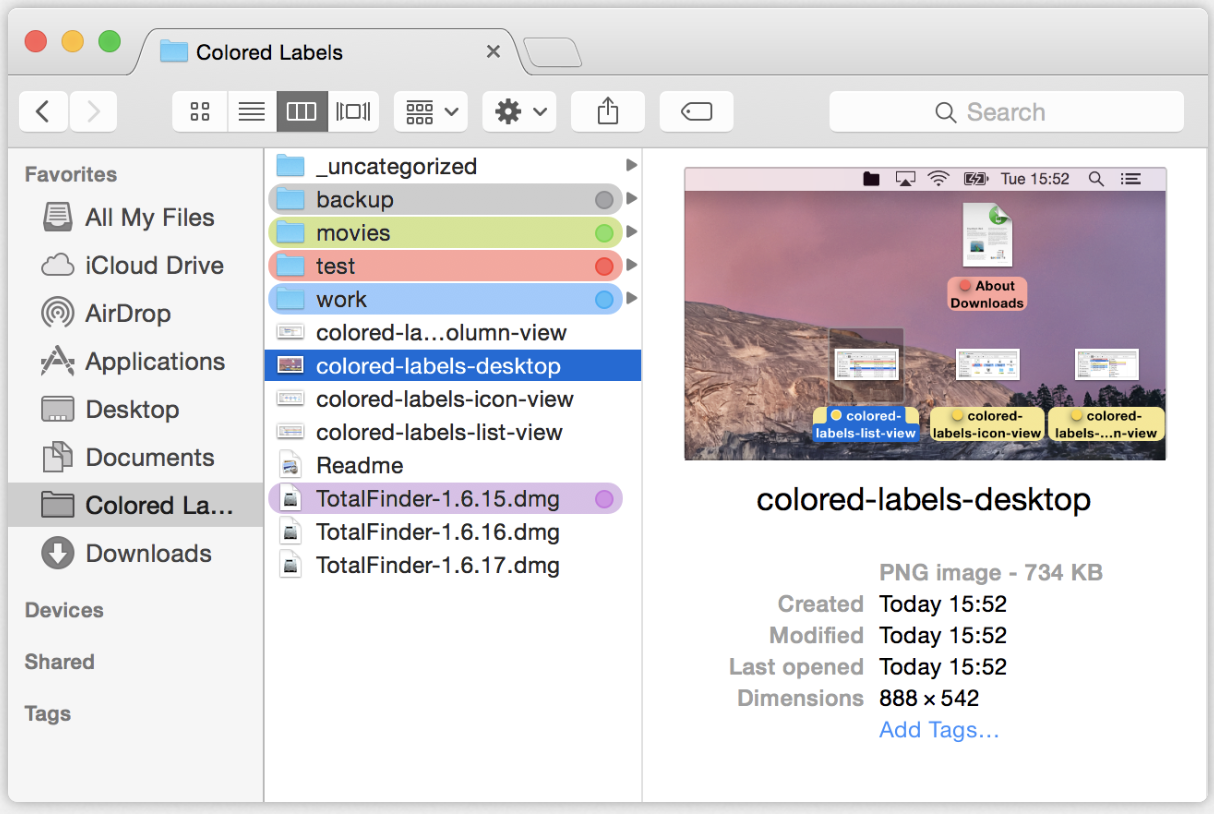![]()
Mac のFinderの使いにくさ
私は長らくWindows PCを使っていて、3年前にようやく Macbookを使い始めました。そのとき一番とまどったのは、Finderの使いにくさでした。Windowsなら、Explorerというファイル管理ツールがあって、ファイルのコピー、複数のExplorerの立ち上げなど簡単にできていたのが、Macbookになると、いちいち「新規Finderウィンドウ」を立ち上げないと、複数のFinderを並べることができず、面倒な操作を強いられてきました。
TotalFinderのインストール
このたび、TotalFinderという有料アプリを入れることで、この問題を一気に解決することができそうです。12ドルと有料ですが、私は現在3台のMacを持っているので、1台あたりにすると4ドルの負担で済むのでなんとかペイしそうです。
ただし、Total Finderのインストールは、けっこう大変です。ふつうのアプリのように、クリックするだけではインストールしてくれません。インストールの途中で、いったんシステムを再起動(reboot)して、Mac Utilityのターミナルで、System Integrity Protection(SIP)を無効(disable)にする必要があります。そして、インストールを終えてから、再び再起動し、SIPを有効(eneble)にすることが必要です。これを3台のMacについて行ったので、けっこうな時間がかかりました。
TotalFinderのメリット
TotalFinderのページを見ると、このソフトのメリットが5つあげられています。

- カラーラベル
- chrome tab
- デュアル・モード
- バイザー・ウィンドウ
- カット&ペースト
それぞれについて、使い勝手を見ていきましょう。
カラーラベル
サイドバーのラベルに色をつけることができるようになりました。これは感動ものです。Finderを使うのが楽しくなりました。
また、項目名の背景にタグと同じ色がつけられるようになりました。これは、メリットがいま一つピンときませんが、そのうちにわかるかもしれません。

Chrome風のTab
FinderのウィンドウにChromeブラウザ風のタブがつき、一つのFinderウィンドウで複数のタスクをこなすことができるようになりました。これは便利ですね。タブをドラッグで引き離すことも簡単にできます。

デュアルモード
command+Uを押すと、従来のFinderウインドウが左右2つに分かれて表示され、フォルダの比較やファイルの移動やコピーなどが簡単になります。これは大いに活躍してくれそうです。

バイザー・ウィンドウ
これは、ショートキー一発でFinderウィンドウ画面を表示させたり、消したりできるという機能です。なれれば、操作が速くなるので便利かもしれません。
ショートカット
Finderウィンドウを操作するのに、簡単なショートカットが利用できます。

これは、覚えてしまえばとても便利です。
カット&ペースト
ファイルのカット&ペーストが従来よりも迅速にできるようになりました。
このように、TotalFinderは、スピーディにファイル操作を行うことができるような新しい機能が満載されています。このアプリで、新しいFinderを使いこなしたいと思います。